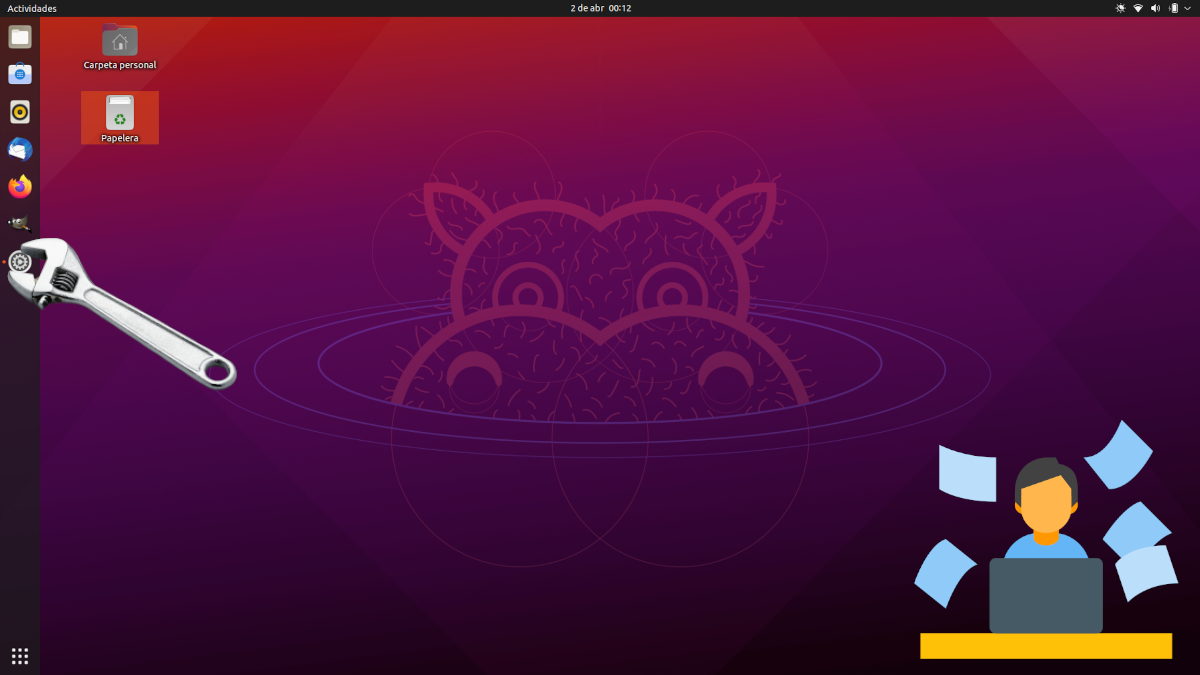
હવે શું ઉબુન્ટુ 21.04 તે પહેલાથી જ સત્તાવાર રીતે રજૂ કરવામાં આવ્યું છે, હવે અમે નવી operatingપરેટિંગ સિસ્ટમ ડાઉનલોડ અને ઇન્સ્ટોલ કરી શકીએ છીએ. ઉબુન્ટુ, અન્ય સિસ્ટમ્સની જેમ, કેટલાક એપ્લિકેશનો અને ડિફ defaultલ્ટ રૂપરેખાંકન સાથે આવે છે, પરંતુ તે "સેટિંગ" તે છે જે તેના વિકાસકર્તાઓએ શ્રેષ્ઠ માન્યું છે. એવી સંભાવનાઓ હશે કે જેની અમને જરૂર નથી, અને તેમાં ગેરહાજરી અથવા ફેરફાર પણ હશે જે આપણે ઉમેરવા માંગીએ છીએ. તાર્કિક રીતે, દરેકનો અભિપ્રાય છે, પરંતુ એવી વસ્તુઓ છે જે હંમેશા કરવા યોગ્ય છે.
આ લેખ પ્રકાશક દરેક સમયે કેનોનિકલ સિસ્ટમના મુખ્ય સંસ્કરણને ઇન્સ્ટોલ કરે છે તે જ કરે છે, તેથી આપણે અહીં જે મોટાભાગના ફેરફારો અથવા એડિટિવ્સનો ઉલ્લેખ કરીશું તે વ્યક્તિલક્ષી છે. હા હંમેશાં ઘણી વસ્તુઓ કરવાની ભલામણ કરવામાં આવે છે, કે જે પ્રથમ છે જે આપણે સમજાવીશું. અમે સ્નેપ સ્ટોર કરતા જુદા જુદા સોફ્ટવેર સ્ટોરનો ખૂબ ઉપયોગ કરવાની ભલામણ કરીએ છીએ, કારણ કે ખરેખર, ઉબુન્ટુ 2o.04 પછી કેનોનિકલ દ્વારા પ્રસ્તુત કરેલ એક આપત્તિ છે.
ભલામણ કરેલ: જીનોમ સ Softwareફ્ટવેર સ્થાપિત કરો
કેનોનિકલને અત્યાર સુધીની સૌથી ખરાબ અને જુલમી ચાલમાંથી એક, જે હું યાદ કરી શકું છું તે સ્નેપ સ્ટોરમાં જૂતાની શૂન છે. તેનો હેતુ એ છે કે આપણે વધુ સ્નેપ અને ઓછા રિપોઝિટરી સ softwareફ્ટવેરનો ઉપયોગ કરીએ છીએ, પરંતુ મને ખબર નથી કે ખરાબ શું છે, જો તે, તેની મર્યાદાઓ અથવા તે બાકીના સ softwareફ્ટવેરની તુલનામાં ઘણી ઓછી અપ-ટૂ-ડેટ છે. આ કારણોસર હું હું જીનોમ સ Softwareફ્ટવેર સ્થાપિત કરવાની ભલામણ કરું છું, જે, આયકન કોરે, તે જ છે જે આપણે કેટલાક સંસ્કરણો પહેલા વાપર્યાં હતાં. તેને સ્થાપિત કરવા માટે, ફક્ત એક ટર્મિનલ ખોલો અને આ આદેશો લખો:
sudo apt update && sudo apt install gnome-software
હવે, આપણે જીનોમ સ Softwareફ્ટવેર ખોલીએ છીએ, જે વાદળી બેગનું ચિહ્ન છે, અને અમે ચાલુ રાખીએ છીએ.
તમને તમારી ઉબુન્ટુ 21.04 માં ન જોઈએ તે કા Deleteી નાખો
કેટલાક માટે, પ્રથમ પગલું અપડેટ્સ માટે તપાસવા અને તેને ઇન્સ્ટોલ કરવું જોઈએ. મારા માટે તે કંઈક એવું પણ છે જે આપણે પહેલા કરવાનું છે, પરંતુ જે જોઈએ છે તેને દૂર કર્યા પછી. અને તે છે, જો આપણે સીધા જ અપડેટ કરીએ, તો પેકેજો કે જે આપણે જોઈતા નથી તે પણ અપડેટ કરવામાં આવશે, તેથી આપણે ગુમાવનારો સમય વધારે હશે. તેથી શ્રેષ્ઠ છે સ theફ્ટવેરને દૂર કરીને પ્રારંભ કરો જે આપણે નથી માંગતા, જે જીનોમ સ Softwareફ્ટવેરમાં મારા માટે પણ સરળ છે. આ કરવા માટે, અમે એપ સ્ટોર ખોલીએ છીએ, "ઇન્સ્ટોલ કરેલું" ટ tabબ પર જાઓ અને જે જોઈએ નહીં તે કા deleteી નાખો.
હું, ઉદાહરણ તરીકે, રમતોને કા deleteી નાખું છું અને ઘણાં સમય પહેલાં મેં થંડરબર્ડને કા deletedી નાખ્યો કારણ કે મને તે ગમતું નથી; હું તેને કરી રહ્યો ન હતો. હા ત્યાં છે કંઈક કે જે તમે જરૂરી દેખાતા નથી, બહાર.
સિસ્ટમ અપડેટ કરો
આ પછીથી વધુ મહત્વપૂર્ણ હશે, પરંતુ અત્યારે છે સ્થાપિત કરવા માટે સુધારાઓ. આ કરવા માટે, આ આદેશ સાથે ટર્મિનલ સાથે કરવાનું શ્રેષ્ઠ છે:
sudo apt update && sudo apt upgrade
જો તમે પણ હવે નિર્ભરતાને દૂર કરવા માંગતા હોવ, તો તમે અવતરણ વિના "&& sudo apt autoremove" ઉમેરી શકો છો.
વધારાના ડ્રાઇવરોનો ઉપયોગ કરો
અમારી ટીમના ઘટકો માટે ડ્રાઇવરો સંભવત. રાહ જોઈ રહ્યા છે સ Softwareફ્ટવેર અને અપડેટ્સ. ઉબુન્ટુ સામાન્ય રીતે ઓપન સોર્સ ડ્રાઇવરો ઇન્સ્ટોલ કરે છે, પરંતુ જો આપણે માલિકીનો ઉપયોગ કરીએ તો પ્રભાવ અને વિશ્વસનીયતામાં સુધારો થઈ શકે છે.
આવું ડ્રાઇવર છે કે કેમ તે જોવા માટે, અમે સ softwareફ્ટવેર અને અપડેટ્સ ખોલીશું અને આ પર જઈશું ટેબ «વધુ ડ્રાઇવરો». સલાહ તરીકે, જો કે પરિવર્તનને વિરુદ્ધ કરવું ખૂબ મુશ્કેલ નથી, તેમ છતાં આપણે જે કર્યું છે તે યાદ રાખવું યોગ્ય છે, કારણ કે એવા સમય છે કે ડિફ driverલ્ટ રૂપે ઇન્સ્ટોલ કરેલા ડ્રાઇવર સાથે બધું સારું કાર્ય કરે છે.
ઉબુન્ટુ 21.04 માં અમને જરૂરી સ theફ્ટવેર ઇન્સ્ટોલ કરો
જો અમને કોઈ વસ્તુની જરૂર હોય અને અમે તેને ઇન્સ્ટોલ ન કરીએ, તો આપણે થોડું કરીશું. આ બિંદુએ દરેક જણ ઇન્સ્ટોલ કરશે કે તેઓ જેનો ઉપયોગ કરી રહ્યા છે, પરંતુ કેટલાક ભલામણો વ્યક્તિગત છે:
- GIMP, પ્રખ્યાત ગ્રાફિક સંપાદક.
- Kdenlive અને / અથવા ઓપનશોટ, વિડિઓ સંપાદકો.
- Kodi, મલ્ટિમીડિયા ઓલરાઉન્ડર.
- વીએલસી, વિડિઓઝ માટે ઓલ-રાઉન્ડર જે વી 4.0 માં પણ સંગીત માટે હશે.
- સિમ્પલસ્ક્રીનક્રિકર્ડર y કુહા. કેમ કે બંને? ઠીક છે, હું પ્રથમ પસંદ કરું છું, પરંતુ ઉબુન્ટુ 21.04 ડિફોલ્ટ રૂપે વેલેન્ડમાં પ્રવેશે છે અને કુહા એકમાત્ર વિકલ્પો છે જે આ પ્રોટોકોલમાં કામ કરે છે.
- રેટ્રોઅર્ચ, રમત ઇમ્યુલેટર.
- ઓડેસિટી, audioડિઓ ફાઇલોમાં સંપાદનો કરવા.
- જીનોમ બોકસ, જેની સાથે તમે વર્ચુઅલ મશીનો ઇન્સ્ટોલ કરી શકો છો અથવા સૌથી ઝડપી અને સરળ રીતે લાઇવ સેશન્સ બનાવી શકો છો. જો તમને કંઈક વધુ અદ્યતનની જરૂર હોય, તો તમે વર્ચ્યુઅલબોક્સ ઇન્સ્ટોલ કરવાનું પસંદ કરી શકો છો.
- વિવાલ્ડી, વપરાશકર્તાઓની માંગણી કરવા માટેનું બ્રાઉઝર, જો કે હું ફક્ત તે માટે ભલામણ કરું છું કે જેને ઘણા કાર્યોની જરૂર છે.
- સિનેપ્ટિક્સ, પેકેજ મેનેજર કે જેની સાથે તે જોવાનું સરળ છે કે આપણે શું ઇન્સ્ટોલ કર્યું છે, શું જરૂરી નથી, વગેરે.
- Telegram, એક સારી મેસેજિંગ એપ્લિકેશન જેનો ઉપયોગ ઘણા વપરાશકર્તાઓ દ્વારા પણ કરવામાં આવે છે. હકીકતમાં, તે જ છે જ્યાં હું કેટલાક વિકાસકર્તાઓ સાથે વાતચીત કરું છું.
Theર્જા પ્રોફાઇલ તપાસો અને નાઇટ લાઇટ સક્રિય કરો
ઉબુન્ટુ 21.04 નવી સેટિંગ સાથે આવે છે જે અમને મંજૂરી આપશે પ્રાયોરિટીંગ પ્રદર્શન વચ્ચે પસંદ કરો, મધ્યમાં રહેવા અથવા સ્વાયતતાને પ્રાધાન્ય આપવું. તે સેટિંગ્સ / પાવરમાં છે અને તે લેપટોપ માટે રચાયેલ સુવિધા છે.
બીજી તરફ, લુઝ નોક્ટરના તે આપણા સર્કેડિયન ચક્રને સુધારવા માટે રચાયેલ એક કાર્ય છે. મૂળભૂત રીતે, તે સૂર્યપ્રકાશમાં હાજર વાદળી ટોનને દૂર કરે છે, તેથી સ્ક્રીન એક અલગ રંગ બતાવે છે જેથી આપણા શરીરમાં આરામ થવાનું શરૂ થાય છે. તે સેટિંગ્સ / મોનિટર / "નાઇટ લાઇટ" ટ tabબથી સક્રિય કરી શકાય છે. અમે તમને કહી શકીએ છીએ કે તે કયા સમયે બદલાશે અથવા આપણાં ટાઇમ ઝોનમાં દિવસ અને રાત હોય ત્યારે તેને આપમેળે બદલાવ કરીએ.
Flatpak માટે આધાર ઉમેરો
જેમ આપણે સમજાવીએ છીએ આ લેખ, ફ્લેટપક સપોર્ટ સક્રિય કરવા યોગ્ય છેકારણ કે તે પેકેજો છે જે, સ્નેપની જેમ, સ softwareફ્ટવેર અને તેનામાં અવલંબનનો સમાવેશ કરે છે, તેઓ ખૂબ જ ટૂંક સમયમાં અપડેટ થાય છે અને વધુમાં, ઘણા વિકાસકર્તાઓ અન્ય ઇન્સ્ટોલેશન સિસ્ટમોને પ્રાધાન્ય આપે છે.
તમારા ઉબુન્ટુ 21.04 ને કસ્ટમાઇઝ કરો
આ સૌથી અગત્યની બાબત છે: આપણી operatingપરેટિંગ સિસ્ટમ છોડી દો કારણ કે અમને તે શ્રેષ્ઠ છે. દરેક વ્યક્તિએ તે આવશ્યક ફેરફારો કરવા જોઈએ જે તેમની જરૂરિયાતોને શ્રેષ્ઠ રીતે અનુરૂપ હોય, પરંતુ હું હંમેશાં આ કરું છું:
- સેટિંગ્સ / માઉસ અને ટચ પેનલથી ટચ પેનલની ગતિ અને સંવેદનશીલતા બદલો. જો આપણે ઈચ્છીએ તો, આપણે તેને કુદરતી ડિસ્પ્લેસમેન્ટ સાથે ખસેડવા પણ કહી શકીએ છીએ.
- બટનો ડાબી બાજુ મૂકો. જ્યારે મેં પ્રથમ ઉબુન્ટુનો ઉપયોગ કર્યો હતો, ત્યારે બટનો ડાબી બાજુ હતા. મારી પાસે એક મેક પણ હતો (મારી પાસે તે હજી પણ છે) અને તેઓ સમાન સ્થિતિમાં હતા. વિશિષ્ટ વિન્ડોઝ વપરાશકર્તાઓ માટે વસ્તુઓ સરળ બનાવવા માટે, કેનોનિકલ તેમને બદલી છે, પરંતુ હું હંમેશાં તેમને આદતની બહાર બદલું છું. ટર્મિનલ ખોલીને અને ટાઇપ કરીને તેમને ડાબી બાજુ મૂકી શકાય છે gsettings org.gnome.desktop.wm.preferences બટન-લેઆઉટ સેટ કરે છે 'બંધ કરો, ઘટાડો, મહત્તમ કરો:' . ઉપરથી, અંતિમ બે પોઇન્ટ વિંડોનું કેન્દ્ર હશે, તેથી કેન્દ્રની ડાબી બાજુએ ક્લોઝ, મિનિમાઇઝ અને મેક્સિમાઇઝ હશે.
- ડોકને નીચે મૂકો, કંઈક કે જે સેટિંગ્સમાંથી કરી શકાય છે. તમે અન્ય ફેરફારો પણ કરી શકો છો જે મેં તાજેતરમાં કર્યા નથી, જેમ કે અસ્પષ્ટતાને બદલવી અથવા તેને કેન્દ્રમાં રાખવી અને જ્યારે અમે અમારા બહેનના બ્લોગમાં સમજાવ્યા મુજબ એપ્સ ખોલીએ ત્યારે તેને વૃદ્ધિ કરવી.
તમે ઉબુન્ટુ 21.04 માં શું ફેરફાર કરો છો?
આ ફેરફારો છે જે હું સામાન્ય રીતે તેનામાં કરું છું, પરંતુ અન્ય વપરાશકર્તાઓ શું કરે છે તે જાણવું હંમેશાં સારું છે. Operatingપરેટિંગ સિસ્ટમ ઇન્સ્ટોલ કર્યા પછી જ તમે કયા ફેરફારો કર્યા છે?
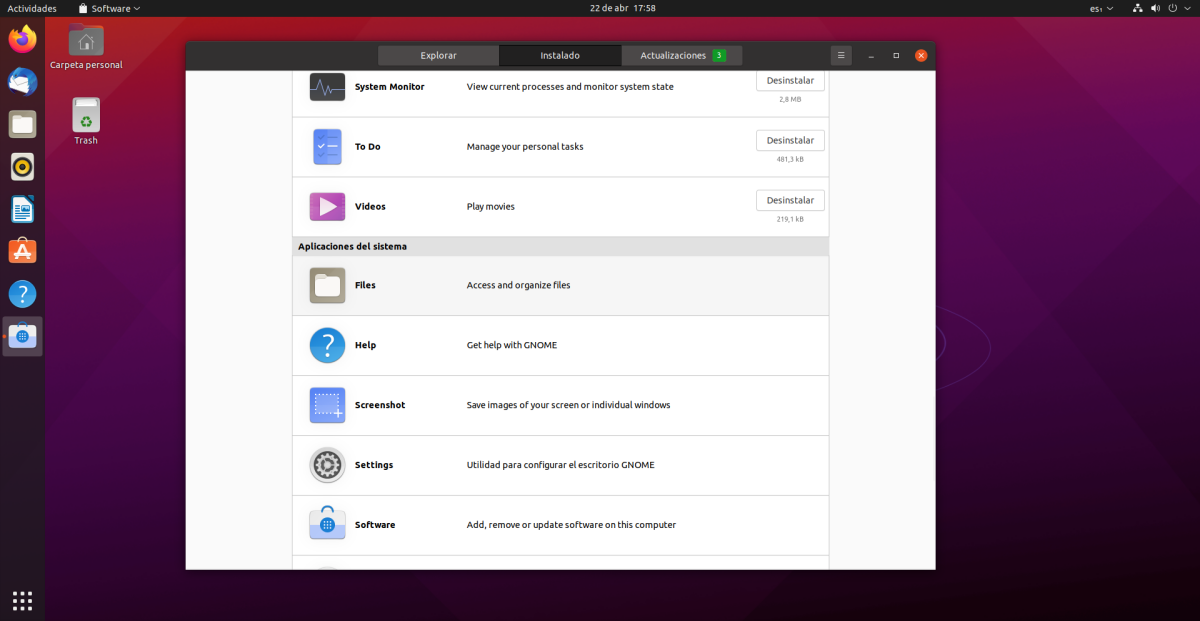
વ્યક્તિગત રૂપે, હું ઉબુન્ટુમાં ઘણાં ફેરફારો કરતો નથી, મને તે ખૂબ ગમ્યું કે તે મૂળભૂત રીતે કેવી રીતે છે, પરંતુ આ થોડા ફેરફારો છે જે હું તેમાં કરું છું. 1) બાર કદનું કદ 30, 2) ડાર્ક મોડ, 3) મેઇન સર્વરથી સ Softwareફ્ટવેર અને અપડેટ્સમાં ડાઉનલોડ કરતી વખતે, ઓપનવેથર એક્સ્ટેંશન, અને બેટરી ટકાવારી સૂચક ખોલતી વખતે વિંડોઝને કેન્દ્રિત કરવામાં સક્ષમ થવા માટે, ટ્વીક્સ ઇન્સ્ટોલ કરો, 4) રમતને દૂર કરો એપ્લિકેશનો,)) સમગ્ર સિસ્ટમમાં સ્પેનિશ ભાષા લાગુ કરો,)) સ્કાયપે, વી.એલ.સી., ઝૂમ, જિત્સી-મીટ, ક્લિપગ્રાબ)) ઉબુન્ટુ-પ્રતિબંધિત-એક્સ્ટ્રાઝ, પ્રિંટર ડ્રાઇવર, નિયોફેચ અને બીજું સ્થાપિત કરો.) પૃષ્ઠભૂમિ બદલો.
ઉબુન્ટુને ઇન્સ્ટોલ કર્યા પછી, આ બધું જ હું કરીશ.
આભાર,
હું જાણવા માંગુ છું કે આ નવા સંસ્કરણ માટે હું વિંડો થીમ્સ અને ચિહ્નો ક્યાંથી શોધી શકું છું